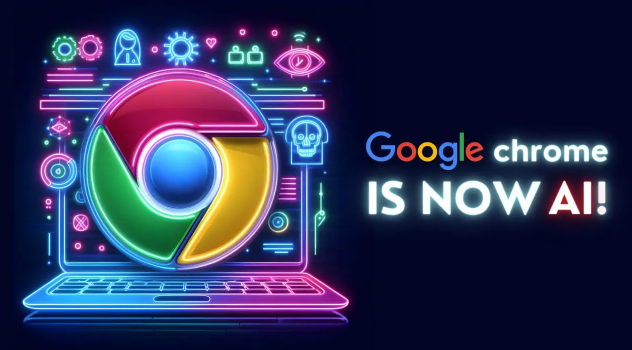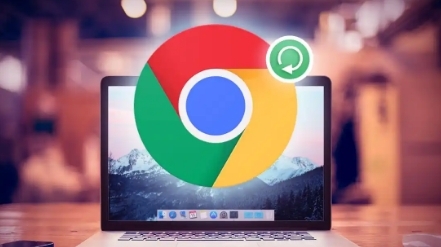详情介绍

1. 常规清理方法:点击Chrome浏览器右上角的三个点图标,选择“更多工具”,点击“清除浏览数据”。在弹出的窗口中,可勾选“浏览历史记录”等选项,选择要清除的数据时间范围,如“过去一小时”“过去24小时”“全部”等,然后点击“清除数据”按钮。
2. 无痕模式使用:打开Chrome浏览器,点击右上角的三个点图标,选择“新建无痕窗口”,在无痕模式下浏览网页,关闭窗口后,此次浏览的所有记录包括历史记录、Cookie等都不会被保存。
3. 高级设置清理:点击浏览器右上角的三个点图标,选择“设置”,在设置页面中,找到“隐私设置和安全性”板块,点击“清除浏览数据”,其操作与常规清理方法类似,但在这里还可以进行更详细的设置,比如可选择是否清除下载记录、密码等敏感信息。
4. 手动删除特定记录:在Chrome浏览器中,按Ctrl+H组合键(Windows系统)或Command+Y组合键(Mac系统)打开历史记录页面,在历史记录页面中,可以选中特定的浏览记录条目,然后点击鼠标右键,选择“删除”来删除特定的记录。